Risolvere i problemi degli utenti
Utilizzare la vista Help Desk di Monitor (pagina Activity Manager) per visualizzare le informazioni sull’utente o sull’endpoint.

Facendo clic su Visualizza dettagli da Activity Manager per l’utente si apre la pagina Dettagli utente. Facendo clic su Visualizza dettagli da Activity Manager per l’endpoint si apre la pagina Dettagli endpoint.
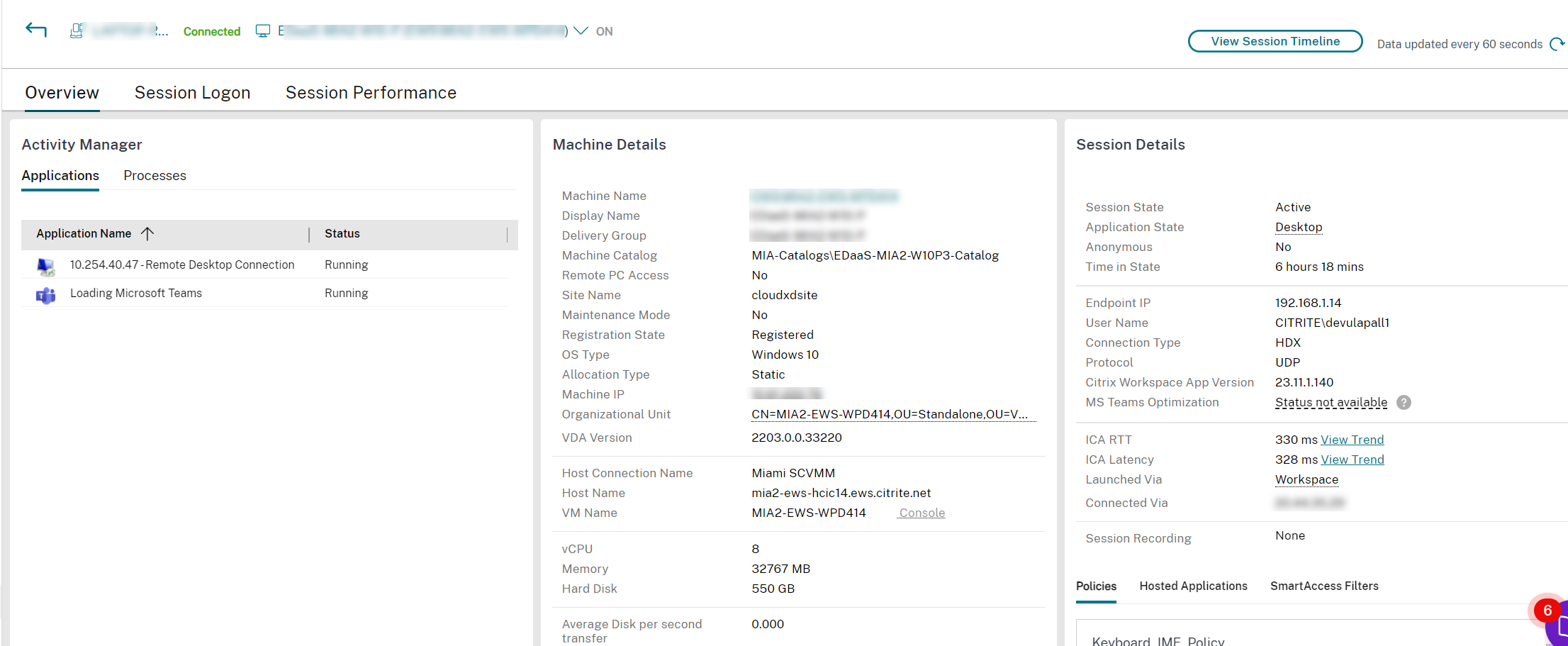
Se l’utente ha avviato più di una sessione, viene visualizzato il selettore di sessione.
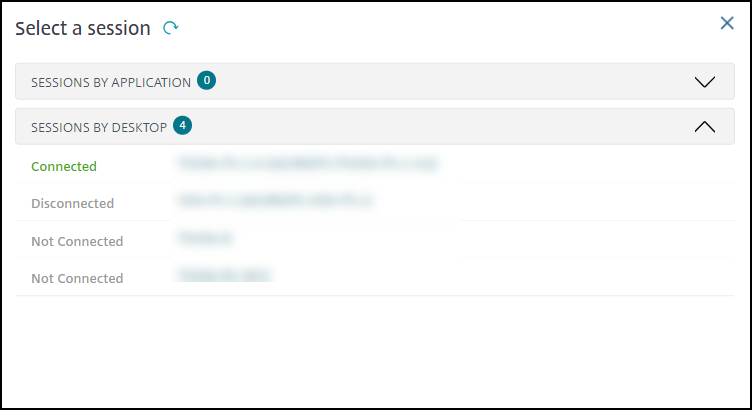
Scegliere una sessione per visualizzarne i dettagli.
- Controllare i dettagli sulla sessione, l’esperienza di accesso dell’utente, l’avvio della sessione, la connessione e le applicazioni.
- È possibile eseguire lo Shadowing della macchina dell’utente.
- Risolvere il problema con le azioni consigliate nella tabella seguente e, se necessario, inoltrare il problema all’amministratore appropriato.
Stato di ottimizzazione di Microsoft Teams
Citrix Monitor visualizza lo stato di ottimizzazione di Microsoft Teams per le sessioni HDX™ nella pagina Dettagli utente > pannello Dettagli sessione > campo Ottimizzazione MS Teams. L’ottimizzazione di Microsoft Teams è fondamentale per una migliore esperienza utente, come audio e video chiari. La visibilità dello stato di ottimizzazione di Microsoft Teams è utile per ridurre il tempo necessario a risolvere i ticket e aiuta gli amministratori a identificare metriche importanti durante la risoluzione dei problemi.
Nota:
Citrix Monitor supporta Microsoft Teams versione 2.1 o precedente.
Prerequisiti:
- I VDA eseguono la versione 2311 e successive.
- Le versioni supportate dell’app Citrix Workspace sono elencate in Ottimizzazione per Microsoft Teams.
- Microsoft Teams viene eseguito come app pubblicata o all’interno di un desktop pubblicato.
- Servizi cruciali come il servizio di reindirizzamento video HTML5 Citrix HDX sono in esecuzione.
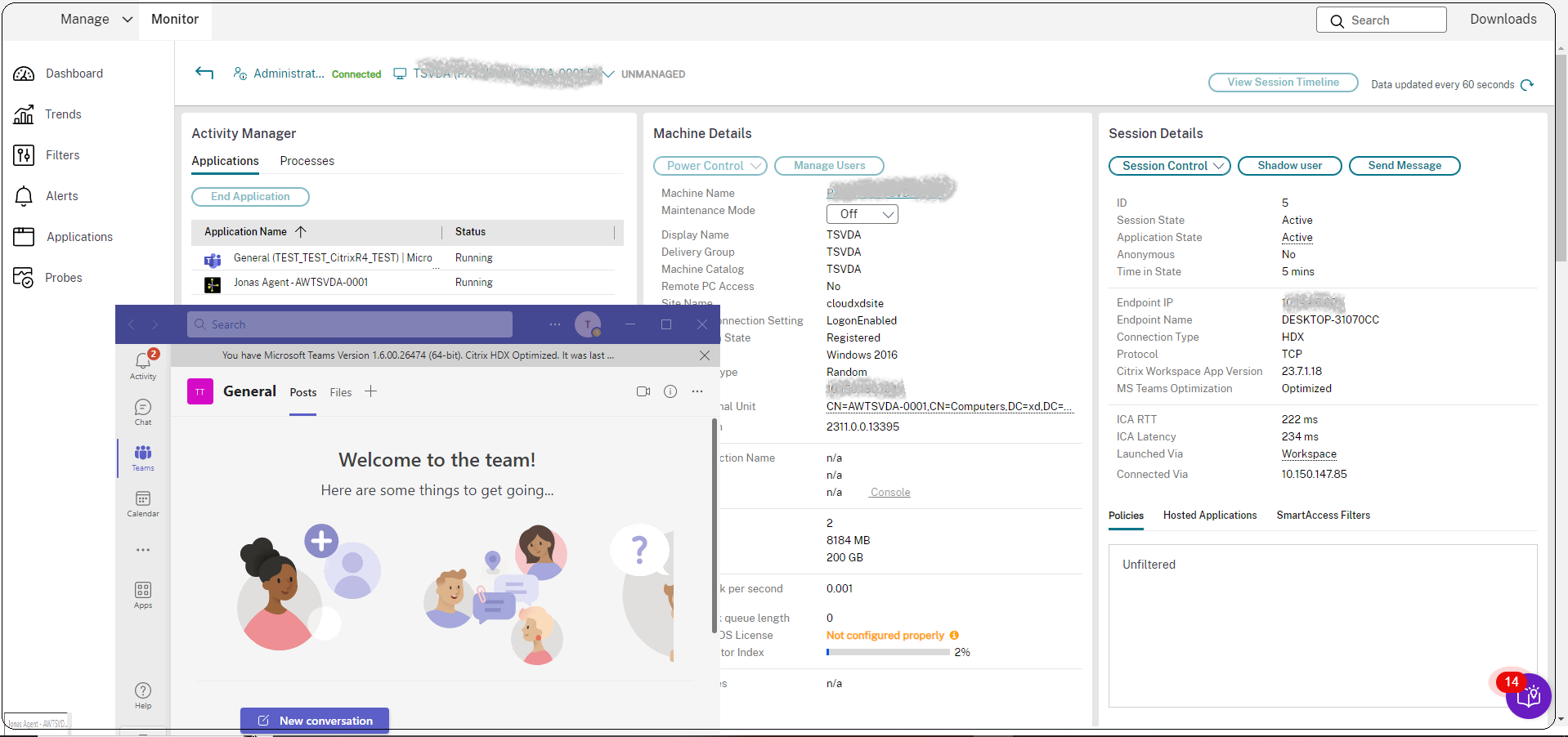
Se Microsoft Teams non è ottimizzato, il tooltip fornisce un collegamento a un articolo esterno di risoluzione dei problemi in tempo reale di HDX contenente suggerimenti per ottimizzare Microsoft Teams. Risoluzione dei problemi di ottimizzazione HDX.
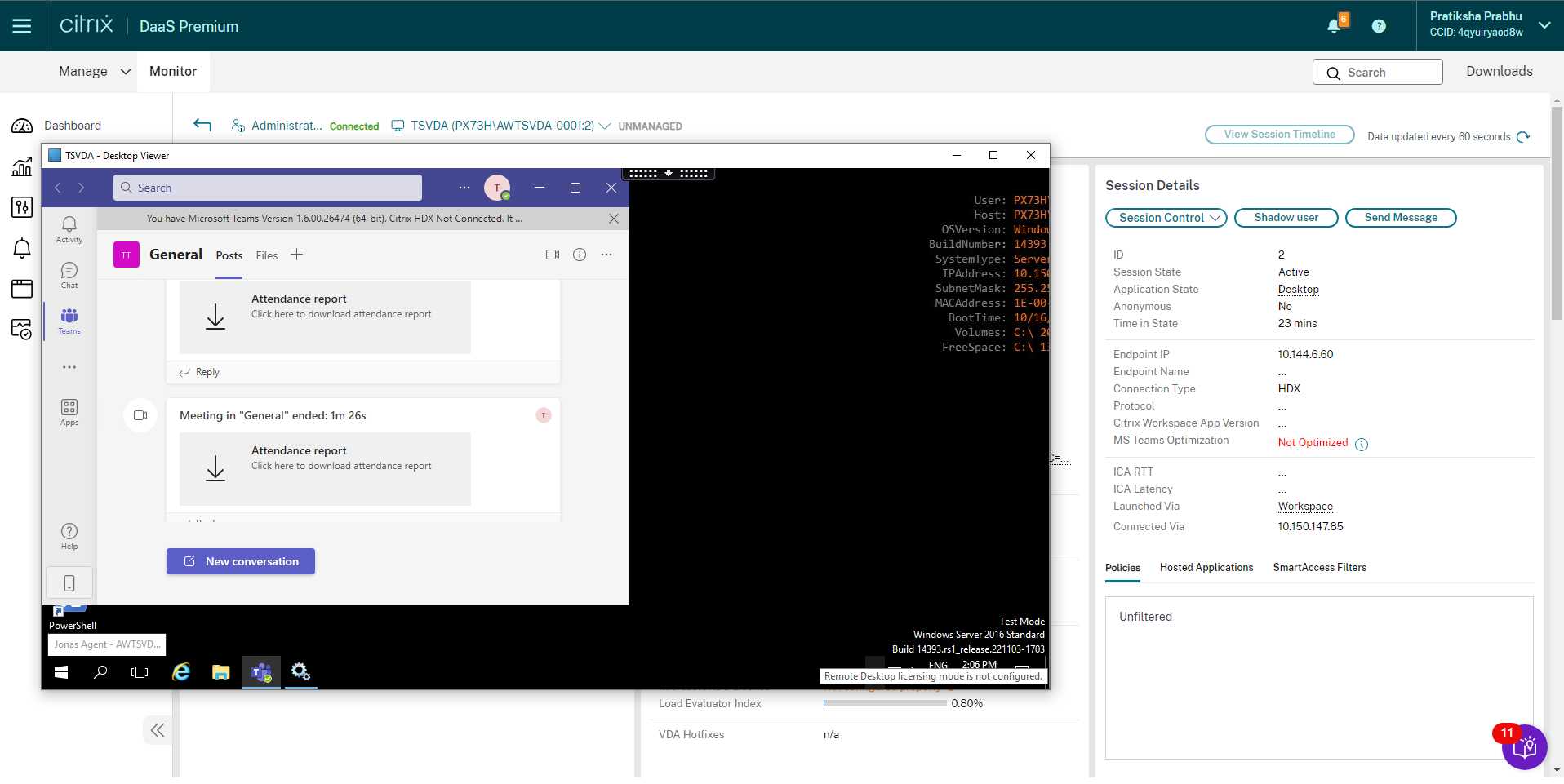
Suggerimenti per la risoluzione dei problemi
| Problema utente | Suggerimenti |
|---|---|
| L’accesso richiede molto tempo o fallisce in modo intermittente o ripetuto | Diagnosticare i problemi di accesso dell’utente |
| L’avvio della sessione richiede molto tempo o fallisce in modo intermittente o ripetuto | Diagnosticare i problemi di avvio della sessione |
| Identificare i componenti coinvolti nella creazione della sessione | Analizzare la vista Topologia sessione |
| La risposta della sessione è lenta o non risponde | Diagnosticare i problemi di prestazioni della sessione |
| L’applicazione è lenta o non risponde | Risolvere i guasti delle applicazioni |
| Connessione non riuscita | Ripristinare le connessioni desktop |
| La sessione è lenta o non risponde | Ripristinare le sessioni |
| Il video è lento o di scarsa qualità | Eseguire i report di sistema del canale HDX |
Nota:
Per assicurarsi che la macchina non sia in modalità di manutenzione, dalla vista Dettagli utente, esaminare il pannello Dettagli macchina.
Prestazioni della sessione
La scheda Prestazioni sessione offre flussi di lavoro di risoluzione dei problemi migliorati, a partire dalla capacità di correlare le metriche in tempo reale per identificare i problemi all’interno delle sessioni utente. Il pannello Topologia sessione fornisce una rappresentazione visiva del percorso in-sessione per le sessioni HDX connesse. Il pannello Metriche prestazioni fornisce le tendenze per le metriche della sessione come ICARTT, Latenza ICA, Fotogrammi al secondo, Larghezza di banda in uscita disponibile e Larghezza di banda in uscita consumata, che aiutano a indicare come queste metriche si sono comportate nel tempo. Per maggiori informazioni, consultare Diagnosticare i problemi di prestazioni della sessione.
Suggerimenti per la ricerca
La ricerca del nome utente viene eseguita in tutte le directory attive configurate.
Quando si digita il nome di una macchina multiutente in un campo di ricerca, vengono visualizzati i Dettagli macchina per la macchina specificata.
Quando si digita un nome endpoint in un campo di ricerca, vengono elencate le sessioni non autenticate (anonime) e autenticate connesse a un endpoint specifico. Questo elenco consente la risoluzione dei problemi delle sessioni non autenticate. Assicurarsi che i nomi degli endpoint siano univoci per consentire la risoluzione dei problemi delle sessioni non autenticate.
I risultati della ricerca includono anche gli utenti che non stanno attualmente utilizzando o non sono assegnati a una macchina.
- Le ricerche non fanno distinzione tra maiuscole e minuscole.
- Le voci parziali producono un elenco di possibili corrispondenze.
- Dopo aver digitato alcune lettere di un nome composto da due parti, separate da uno spazio, i risultati includono corrispondenze per entrambe le stringhe. Gli esempi di nomi composti da due parti sono nome utente, cognome e nome, o nome visualizzato. Ad esempio, se si digita “jo rob”, i risultati potrebbero includere stringhe come “John Robertson” o “Robert Jones”.
Per tornare alla pagina di destinazione, selezionare Gestisci > Monitor nel riquadro sinistro di Studio.